ミックス作業が終わったら
今まで説明してきた内容だけでAudacityを使った録音・編集・ミックス作業は一通り可能です。
もっと使いこなしたりミキシングの腕を上げるにはいろいろと試行錯誤していく以外にはないでしょう。
特にミックス作業は好みもありますし、プロでも悩むことが多い作業で正解はありません。
作品が完成したら、Audacity以外でも再生できるようにファイルの書き出しを行いましょう。
この作業は普通に「書き出し」とか「ミックスダウン」「トラックダウン」などと呼ばれます。
ファイルの書き出し
「ファイル」→「書き出し」を選択します。

その下の「選択ファイルを書き出し」を選ぶと波形選択された範囲のみを書き出します。
どこに書き出すかを聞かれますので、自分のわかりやすいところに保存します。
ファイル名は好きに決めてかまいません。
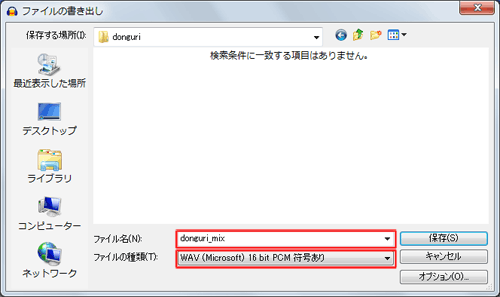
ファイル形式は「WAV(Microsooft) 16bit PCM 符号あり」を選択しましょう。
(初期値になっているはずです)
次に「メタデータを編集」というウィンドウが出ますが、何も入力せずに「OK」ボタンを押します。
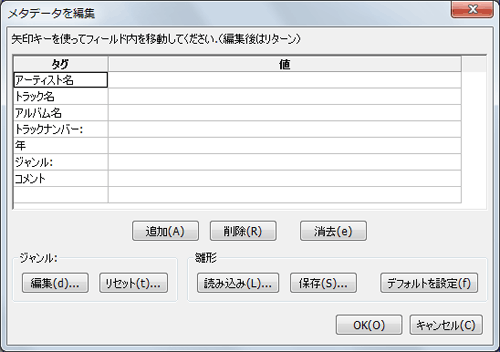
最後に下図のような警告メッセージが表示されますが、そのまま「OK」ボタンを押しましょう。
内容的にはたいしたことは書かれていませんので、必要なければ「このメッセージを次回からは表示しない」にチェックを入れてOKでもかまいません。
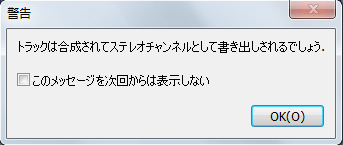
これで書き出しは完了です。
おそらく一瞬で終わると思いますが、場合によっては多少時間がかかるかもしれません。
書き出しに指定したフォルダ内にファイルが新しく作られているはずなので、音楽プレイヤー(Windowsメディアプレイヤーなど)で再生して音を確認してみてください。
歌ってみたの完成です!
これでついに歌ってみたの完成です!
後はこのファイルを公開する方法が必要です。
歌ってみたのほとんどはニコニコ動画で公開されており、次いでYoutubeが多いと思います。
これらは動画投稿のためのサイトなので、音声ファイルをそのまま投稿することはできません。
そのため動画ファイルにする必要があります。
動画の作り方は次ページから説明する予定です。